Win8如何设置Office2013账号登录
发布时间:2017-02-23 15:27
相关话题
Office2013最新版本的用户都清楚它新增了个功能,即可账户登录且支持OneDrive同步,那么大家知道Win8如何设置Office2013账号登录吗?下文小编就分享了Win8设置Office2013账号登录的方法,希望对大家有所帮助。
Win8设置Office2013账号登录方法
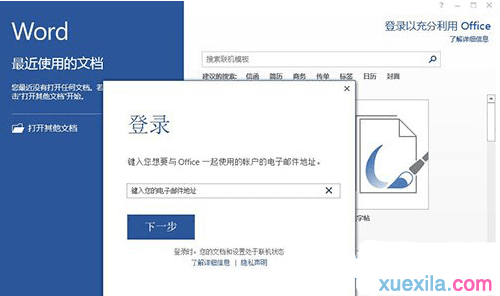
1、右击开始按钮,或者使用Win+R组合键,打开运行窗口。
2、输入regedit,打开注册表编辑器。
3、依次定位至HKEY_CURRENT_USERSoftwareMicrosoftOffice15.0CommonSignIn。
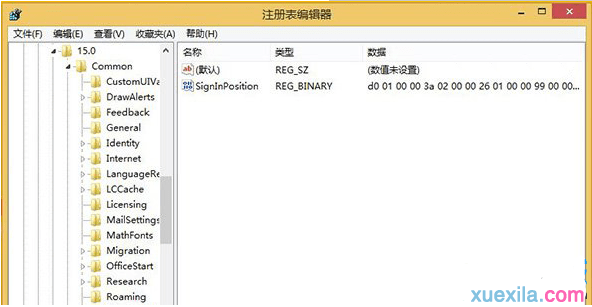
4、在右侧新建一项DWORD(32位)值,重命名为SignInOptions。
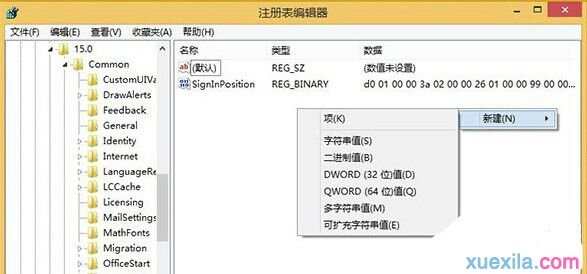
5、SignInOptions支持设置如下数值:0、1、2、3
• 0:用户以微软账户、组织ID登录Office
• 1:用户以微软账户登录Office
• 2:用户以组织ID登录Office
• 3:用户禁用微软账户、组织ID登录Office
例如,设置数值3,即可禁用Office2013的账户登录功能。
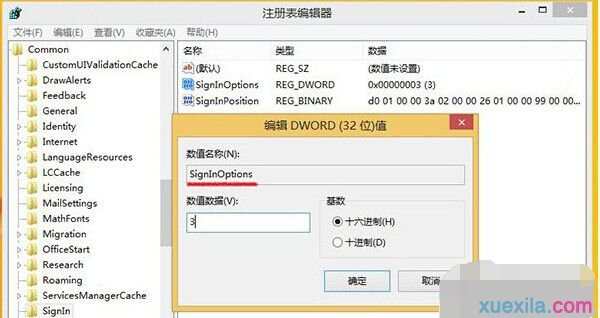
6、关闭注册表,重新打开Office2013生效。
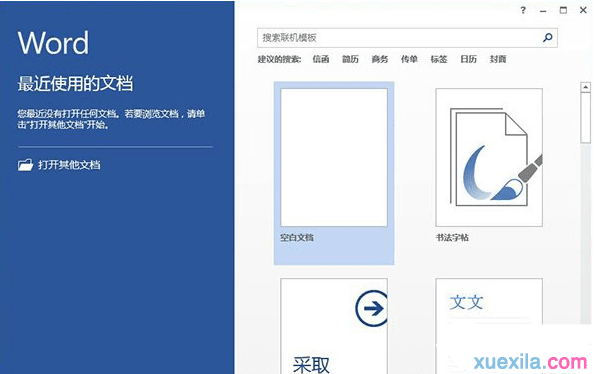
Win8如何设置Office2013账号登录相关文章:
1.Win8.1系统Office 2013序列号过期怎么办
2.win8系统电脑开启远程登录服务的方法
3.如何安装office2013
4.Win8.1怎么优化设置
5.win7的登录界面怎么改成win10的
6.mercury路由器管理界面怎么设置

Win8如何设置Office2013账号登录的评论条评论